
iPhoneのiOS17になって追加された便利な技を紹介します。
ここでは、iPhoneにある写真を使ってオリジナルの
メッセージステッカーを作る方法です。
被写体だけを切り取って、オリジナルスタンプを簡単に作ることができます。
![]()
![]()
![]()
詳しい動画解説
↓↓↓
iPhoneのメッセージで写真からオリジナルスタンプを作る
1、
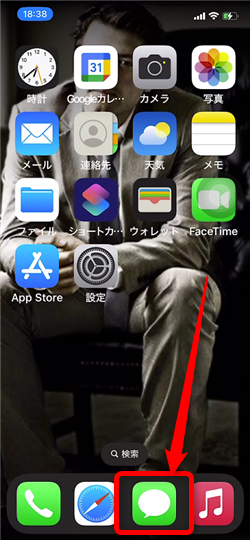
まずはこちらのメッセージアプリを開きます。
※メールやLINEではありません。
2、
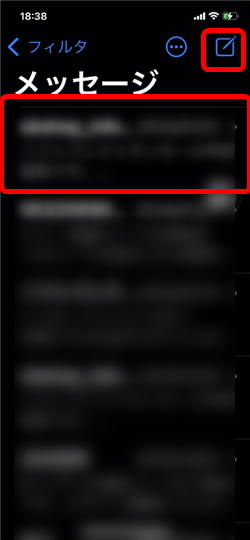
新規のメッセージを作成するか、誰かの返信でも良いので
メッセージ送信画面を開きます。
3、
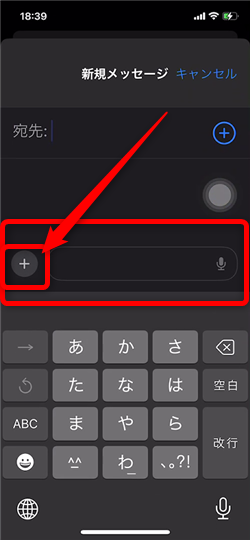
メッセージ入力欄の横の「+」をタップ
4、
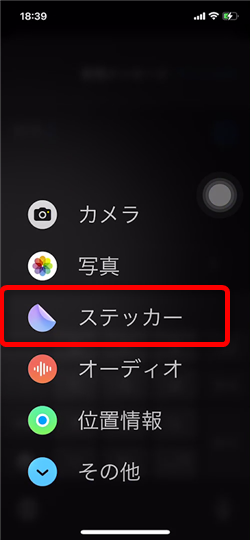
「ステッカー」をタップ
5、
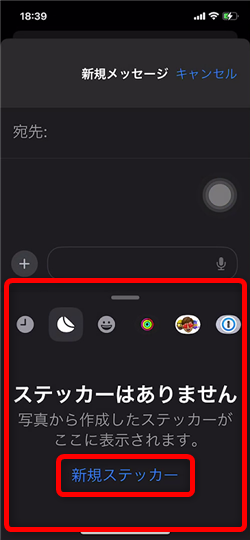
このような表示が出るので、最初だけ「新規ステッカー」をタップ
6、
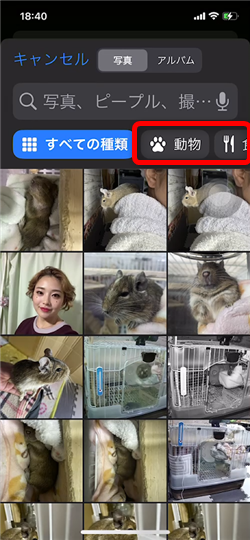
端末に保存されている画像が一覧で表示されるので、
ここからステッカーにしたい画像を選択します。
画面上部のカテゴリで絞り込んで検索することもできます。
7、
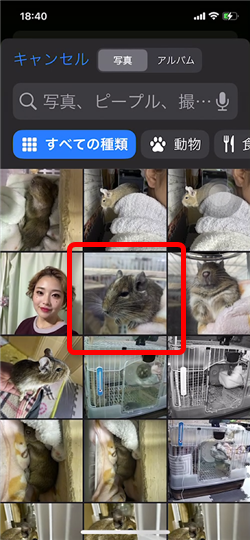
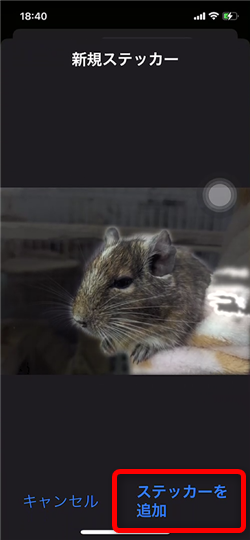
写真を選択してタップすると、被写体の周りがぼんやりと枠取られて表示されます。
「ステッカーを追加」をタップ
8、
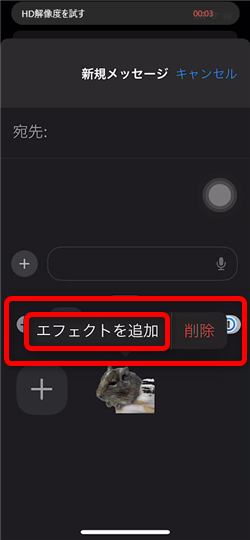
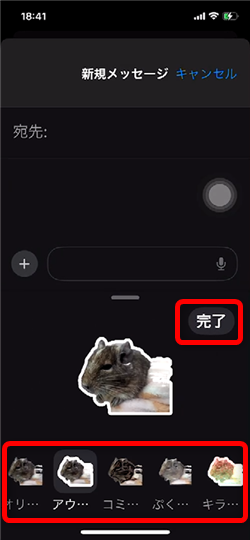
被写体が切り取れたステッカーが作成されました。
「エフェクトを追加」をタップすると、切り取った画像に枠などのエフェクトを
つけることができます。
「完了」をタップして完了です。
9、
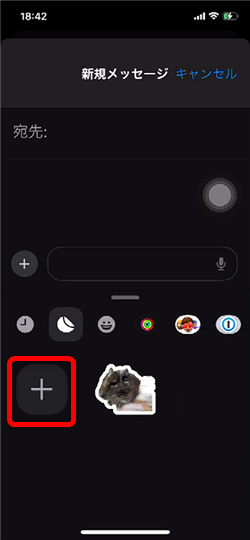
2個目以降、作成するときは「+」ボタンをタップして画像を選択します。
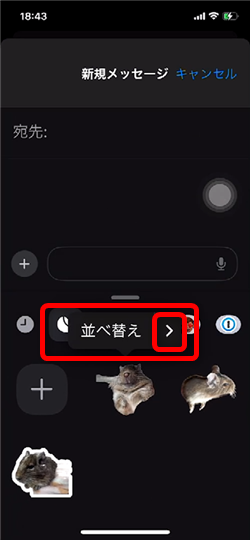
2個目以降は「並び替え」と表示が出て、これまで作ったステッカーと表示順を
並び替える事ができます。
「>」をタップすると「エフェクトを追加」や「削除」が表示されます。
10、
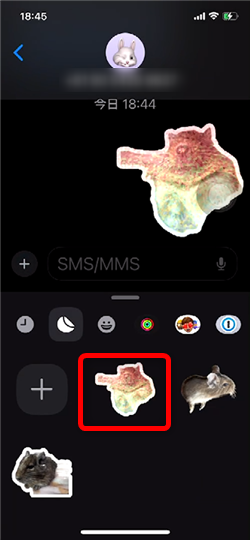
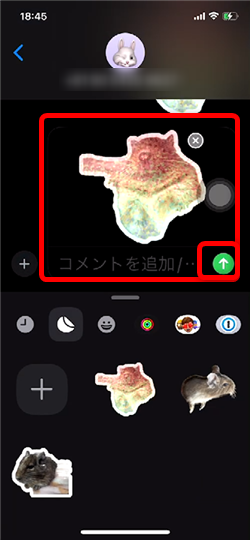
あとはステッカーを選択してメッセージなどを入力して送信します。
11、
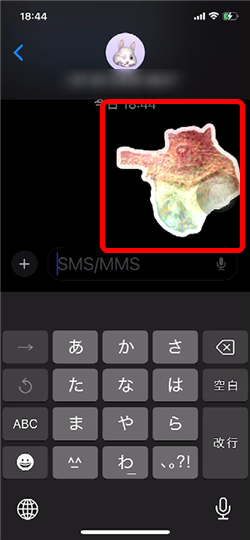
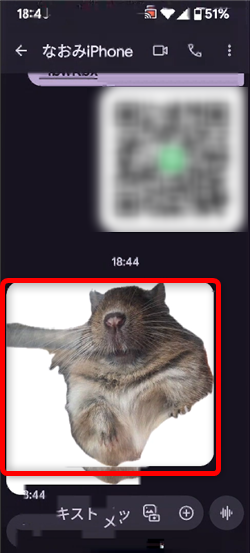
尚、iPhoneからAndroid端末へ送ってみたところ、スタンプとして送ることはできましたが
エフェクトは消えてしまい、また背景が白くなってしまっていました。
※iOS端末同士のメッセージアプリでは、問題なく送れます。
乗り換えがお得!









